win7如何在电脑上设置动态壁纸 win7电脑如何设置动态壁纸
更新时间:2023-11-28 15:53:41作者:xiaoliu
win7如何在电脑上设置动态壁纸,Win7电脑作为一款经典的操作系统,拥有许多个性化设置的功能,其中之一便是设置动态壁纸,动态壁纸能为我们的电脑带来更加生动、多彩的视觉享受,让我们在使用电脑的同时感受到美丽的自然风景或者精彩的动态画面。在Win7电脑上设置动态壁纸并不复杂,只需要按照一定的步骤进行操作即可。下面我们将为大家详细介绍Win7电脑如何设置动态壁纸,让我们一起来探索这个有趣的功能吧!
具体方法:
1、首先,我们在桌面上鼠标右键点击;在弹出的菜单中找到个性化并点击。
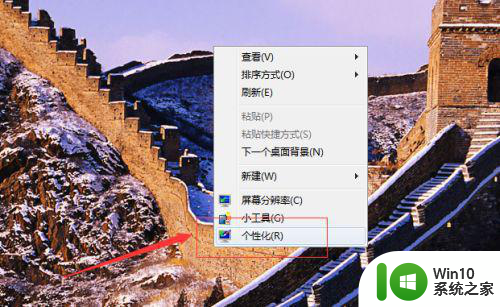
2、在个性化页面,我们选择一个多图的主题。
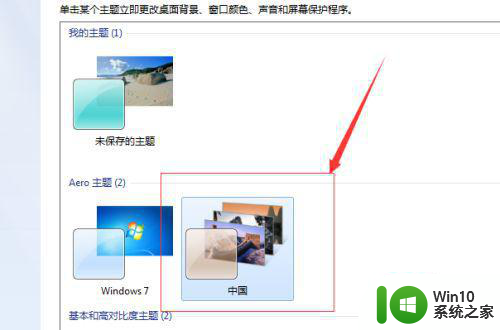
3、然后,我们找到左下角的桌面背景(放映幻灯片)并点击。
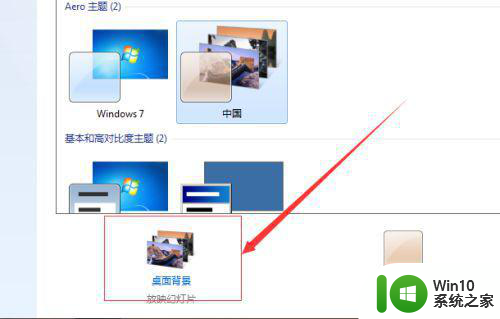
4、设置一下放灯片切换的时间为最小10秒,也可以设置成无需播放。
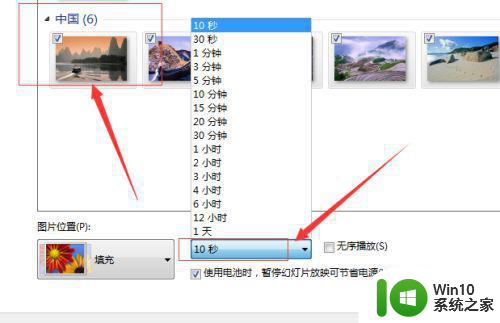
5、设置好之后,我们点击右下角的保存修改。
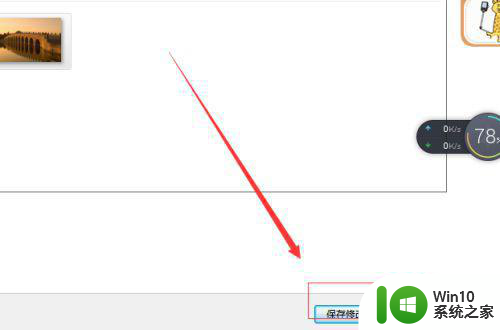
6、这样,桌面就成了10秒就切换图片的动态壁纸效果。

以上就是关于在电脑上设置动态壁纸的全部内容,如果你遇到相同情况,可以按照以上方法解决。
win7如何在电脑上设置动态壁纸 win7电脑如何设置动态壁纸相关教程
- win7动态壁纸设置教程 如何在win7上设置动画壁纸
- win7电脑动态壁纸怎么设置 win7系统桌面怎么设置动态壁纸
- win7系统如何设置锁屏动态壁纸 W7怎样设置动态壁纸锁屏
- win7设置动态壁纸的具体方法 win7动态壁纸怎么设置
- win7桌面壁纸怎么设置动态壁纸 windows7怎么弄动态壁纸
- win7动态壁纸怎么弄 怎样在win7设置动态壁纸
- win7不用软件设置动态壁纸的方法 win7如何设置动态桌面壁纸
- win7系统修改壁纸的方法 win7电脑系统如何设置个性化壁纸
- win7系统如何设置锁屏壁纸 win7如何更改锁屏壁纸设置
- win7系统如何设置锁屏壁纸 win7如何更改锁屏壁纸设置
- win7锁屏壁纸自定义方法 如何在win7电脑上更改锁屏壁纸
- win7怎么设置视频壁纸 win7如何设置视频壁纸
- window7电脑开机stop:c000021a{fata systemerror}蓝屏修复方法 Windows7电脑开机蓝屏stop c000021a错误修复方法
- win7访问共享文件夹记不住凭据如何解决 Windows 7 记住网络共享文件夹凭据设置方法
- win7重启提示Press Ctrl+Alt+Del to restart怎么办 Win7重启提示按下Ctrl Alt Del无法进入系统怎么办
- 笔记本win7无线适配器或访问点有问题解决方法 笔记本win7无线适配器无法连接网络解决方法
win7系统教程推荐
- 1 win7访问共享文件夹记不住凭据如何解决 Windows 7 记住网络共享文件夹凭据设置方法
- 2 笔记本win7无线适配器或访问点有问题解决方法 笔记本win7无线适配器无法连接网络解决方法
- 3 win7系统怎么取消开机密码?win7开机密码怎么取消 win7系统如何取消开机密码
- 4 win7 32位系统快速清理开始菜单中的程序使用记录的方法 如何清理win7 32位系统开始菜单中的程序使用记录
- 5 win7自动修复无法修复你的电脑的具体处理方法 win7自动修复无法修复的原因和解决方法
- 6 电脑显示屏不亮但是主机已开机win7如何修复 电脑显示屏黑屏但主机已开机怎么办win7
- 7 win7系统新建卷提示无法在此分配空间中创建新建卷如何修复 win7系统新建卷无法分配空间如何解决
- 8 一个意外的错误使你无法复制该文件win7的解决方案 win7文件复制失败怎么办
- 9 win7系统连接蓝牙耳机没声音怎么修复 win7系统连接蓝牙耳机无声音问题解决方法
- 10 win7系统键盘wasd和方向键调换了怎么办 win7系统键盘wasd和方向键调换后无法恢复
win7系统推荐
- 1 风林火山ghost win7 64位标准精简版v2023.12
- 2 电脑公司ghost win7 64位纯净免激活版v2023.12
- 3 电脑公司ghost win7 sp1 32位中文旗舰版下载v2023.12
- 4 电脑公司ghost windows7 sp1 64位官方专业版下载v2023.12
- 5 电脑公司win7免激活旗舰版64位v2023.12
- 6 系统之家ghost win7 32位稳定精简版v2023.12
- 7 技术员联盟ghost win7 sp1 64位纯净专业版v2023.12
- 8 绿茶ghost win7 64位快速完整版v2023.12
- 9 番茄花园ghost win7 sp1 32位旗舰装机版v2023.12
- 10 萝卜家园ghost win7 64位精简最终版v2023.12